Configurar a integração com Entra ID
Este guia detalha os processos necessários para estabelecer a integração do Entra ID na plataforma do Flexxible.
Requisitos para a integração
Para que a integração funcione corretamente, o ID do aplicativo (App ID) requer permissão de leitor global no nível do Microsoft Entra ID, permissão de Colaborador no nível de subscrição do Azure e permissão de proprietário no grupo de recursos onde os Workspaces são implementados.
Configuração no Microsoft Azure
A integração com Entra ID requer que os seguintes passos sejam seguidos no âmbito do Microsoft Azure:
- Criar um registro de aplicativo
- Criar um segredo de cliente
- Configurar permissões para o registro de aplicativos
- Permissões na assinatura do Azure
Criar um registro de aplicativo
-
Fazer login no Azure Portal.
-
Selecionar o inquilino, se tiver acesso a vários; para isso, no menu do usuário, clicar em
Mudar diretório.
-
Uma vez selecionada a subscrição, procurar Microsoft Entra ID.
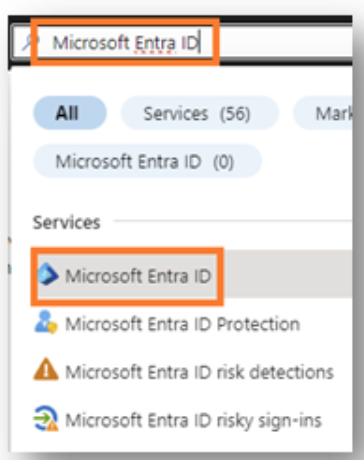
-
À esquerda da interface, o seguinte menu será mostrado:
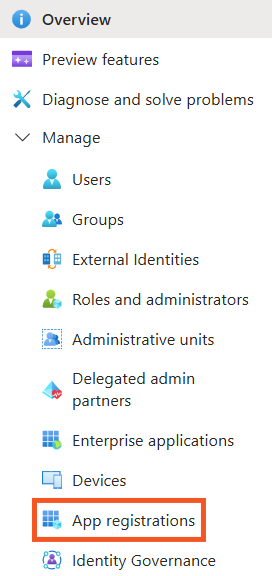
-
Clicar em
Registros de aplicativos->Novo registro.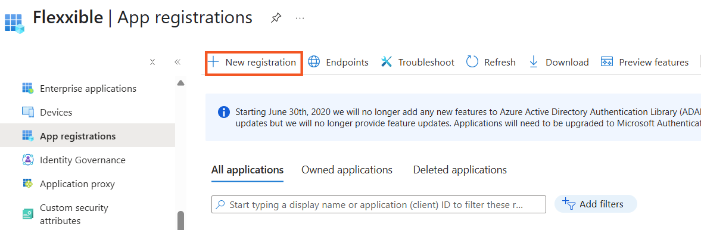
-
Inserir um nome para registrar o aplicativo e selecionar o tipo de conta suportada.
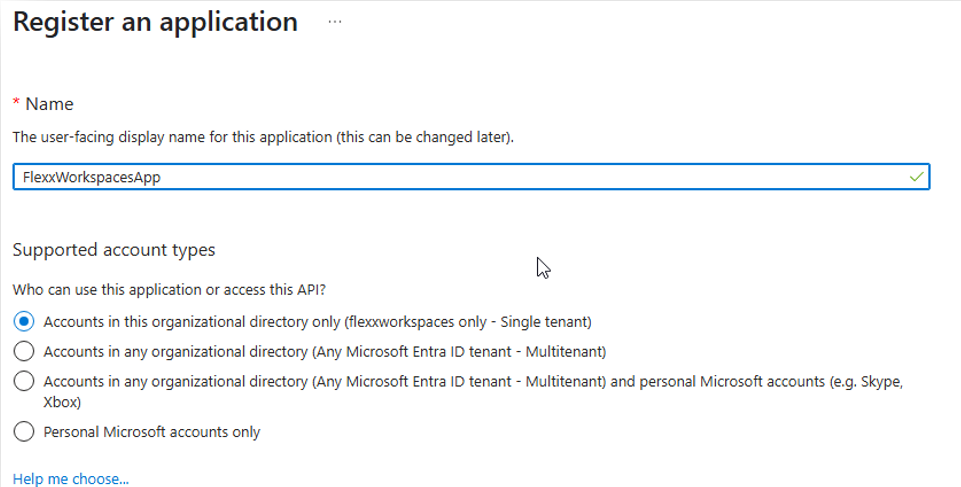
-
Clique em
Registrarpara completar o registro do aplicativo. -
Copiar e guardar o ID do aplicativo (App ID) e o ID do diretório (inquilino).
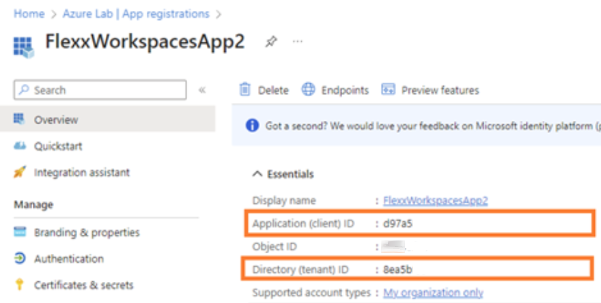
Criar um segredo de cliente
-
Acessar
Registros de aplicativos. -
No menu, clique em
Gerenciar->Certificados e segredos->Novo segredo de cliente.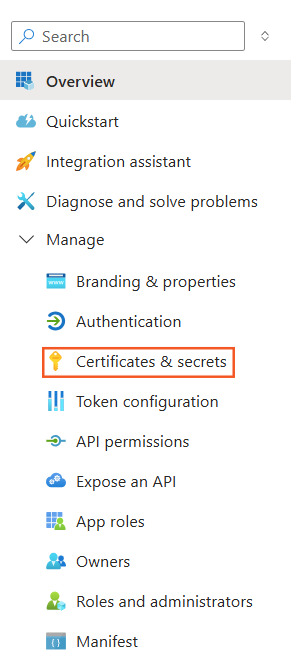
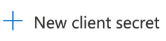
-
Adicionar uma descrição e no campo Expira selecionar 24 meses.
-
Clicar em
Adicionar. -
A Microsoft fornecerá o segredo de cliente (Secret) e o ID do cliente (Secret ID). É preciso guardar esses valores porque não serão mostrados novamente. Se não forem salvos, será necessário excluir o segredo de cliente e criar um novo para conseguir o valor.

Configurar permissões para o registro de aplicativos
-
Fazer login no Azure Portal.
-
Clicar em Microsoft Entra ID.
-
Clique em
Gerenciar->Funções e administradores.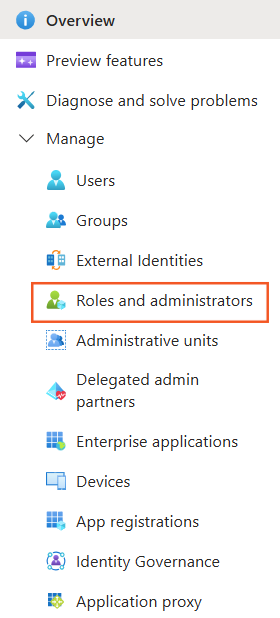
-
Procurar e selecionar a opção
Leitor global.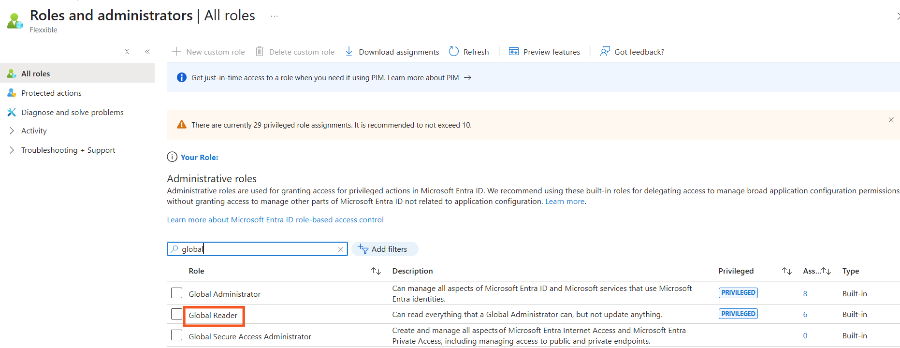
-
Clicar em
Adicionar atribuiçõese adicionar o ID do aplicativo (App ID) criado na etapa anterior.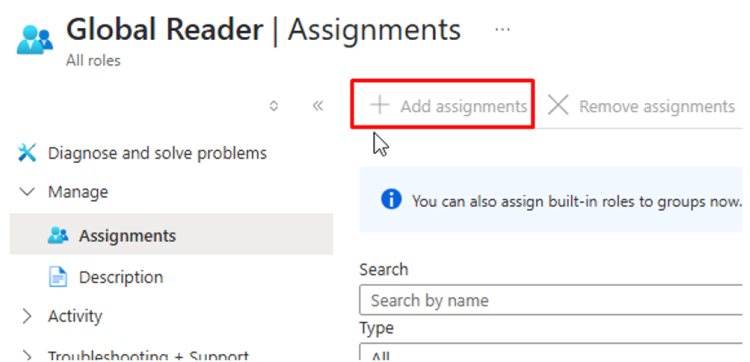
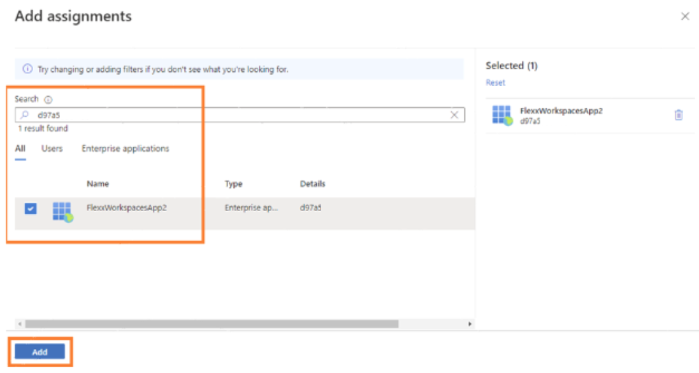
-
Verificar se o aplicativo está configurado no painel principal.
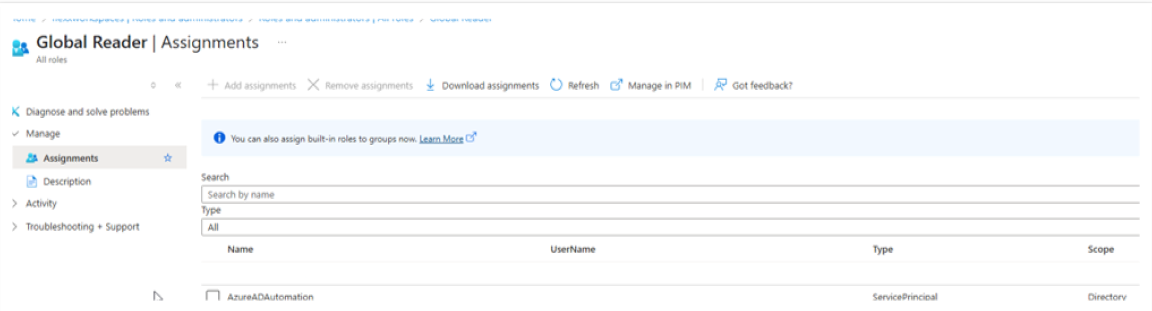
Permissões na assinatura do Azure
-
Fazer login no Azure Portal.
-
Clicar em
Subscrições.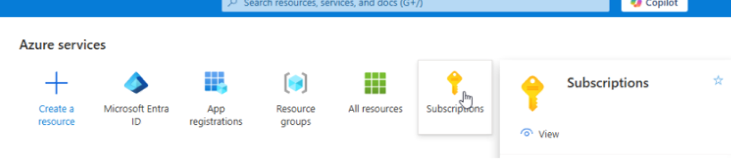
-
Clique em
Controle de acesso (IAM)->Adicionar->Adicionar atribuição de função.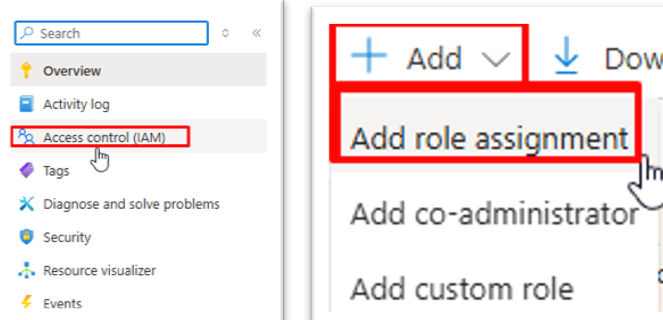
-
Em
Função->Funções de operação, procurar e selecionarLeitor.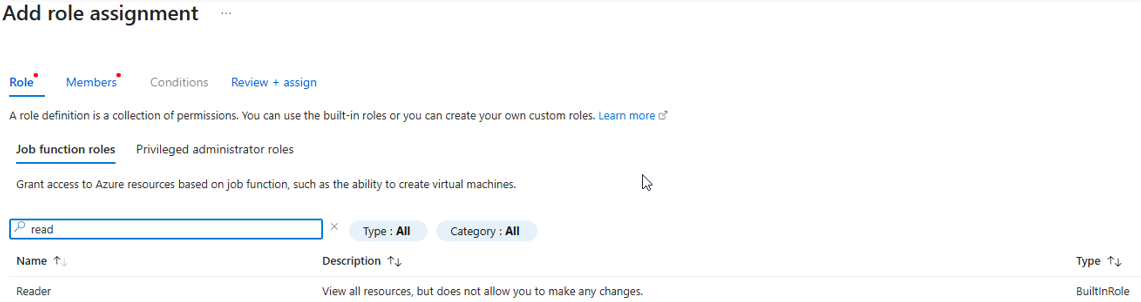
-
Em
Membrosselecionar o ID do aplicativo (App ID) criado na etapa anterior.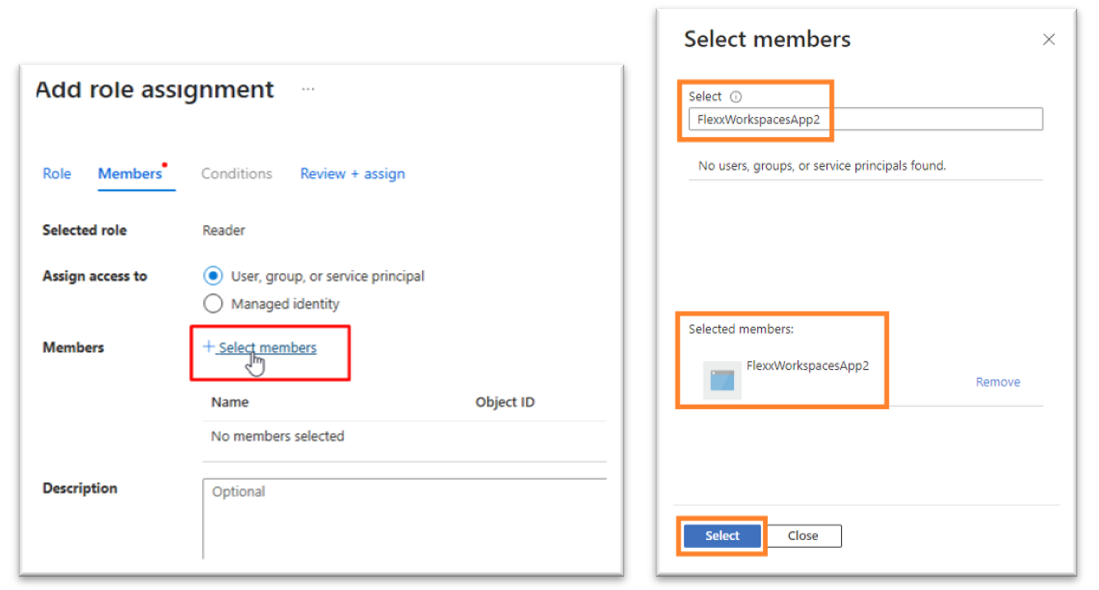
-
Revisar e atribuir a função.
Configuração no Portal
Para realizar a integra�ção pelo Portal, o usuário deve ter no mínimo o papel de Administrador de organização.
-
Fazer login no Portal.
-
No menu do usuário, selecionar a organização / locatário onde se deseja habilitar a integração.
-
Ir para
Configurações->Integrações-> seção Entra ID.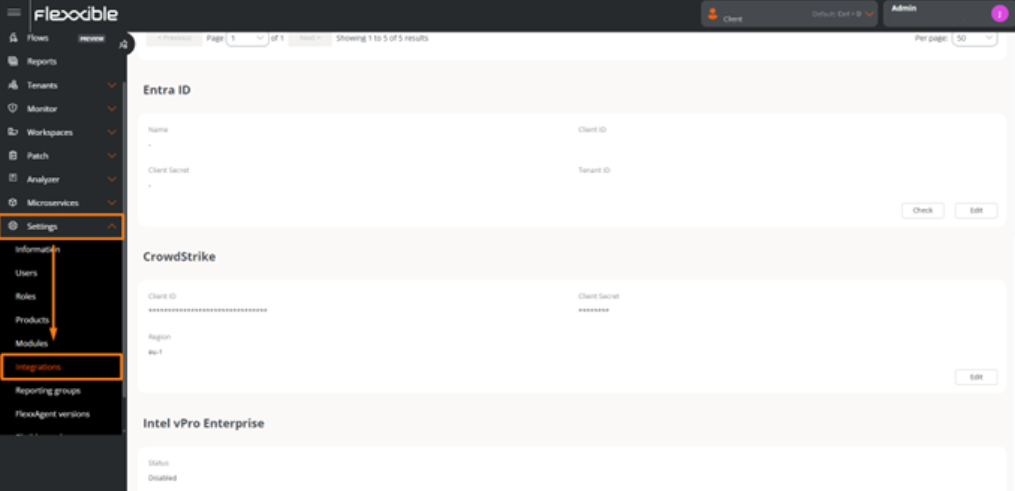
-
Clicar em
Editare inserir os seguintes dados:- Id. de aplicação (cliente). Identificação do cliente.
- Cadeia de segredo. Segredo de cliente usado para a autenticação.
- Id. de diretório (inquilino). ID do inquilino do Azure.
-
Clicar em
Salvar.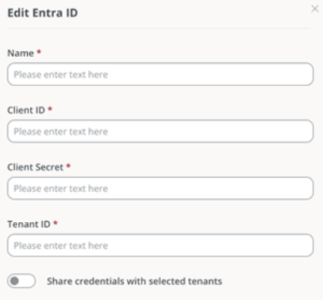
Para que essas credenciais possam ser utilizadas nas suborganizações deve-se ativar Compartilhar credenciais com os tenants selecionados; caso contrário, novas credenciais devem ser criadas para cada suborganização.